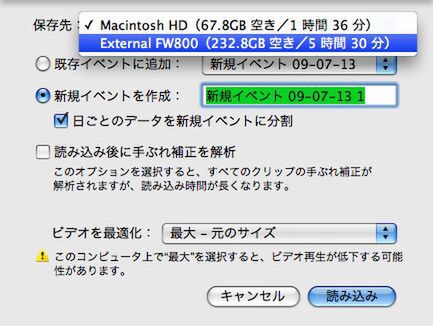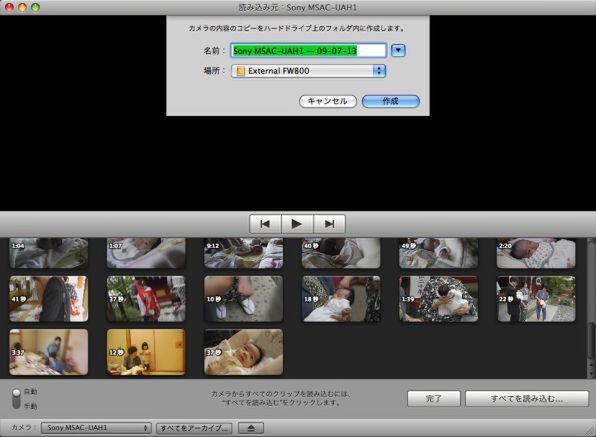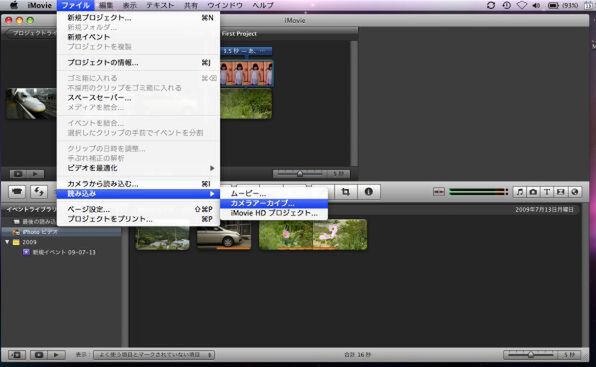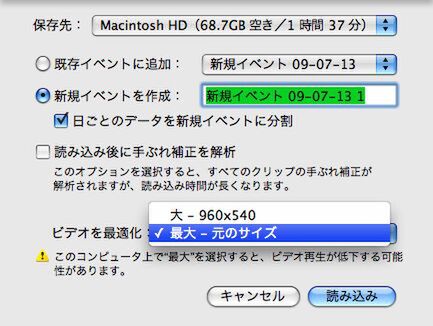その5:ビデオ編集にはどんなMacが必要?
「だってビデオ編集は高ーいMacが必要なんでしょ?」
確かにビデオ編集をするには、CPUやビデオカードが高性能なマシンを用意したほうが快適なのは間違いない。ただ、ここ数年で発売されたMacであれば、すべてCPUが「Core 2 Duo」以上なので、処理速度的に不足はないだろう。
注意したいのはHDDの容量だ。フルハイビジョンのビデオを扱うならなおさら大容量のHDDを用意しておかないと、ハッキリ言ってお話にならない。
ビデオ編集ソフトにiMovieを使う場合、ビデオカメラから素材を取り込む際に、自動的に編集に適した形式「Apple Intermediate Codec(AIC)」に自動変換されるのだが、AVCHDやH.264の元素材に対し、AIC変換後は約6〜10倍のファイルサイズになってしまうためだ。
AVCHDやH.264は映像を圧縮(フレーム間圧縮)することでファイルサイズを抑えているが、AICやMotion JPEGは非圧縮形式だ。非圧縮形式にしておけば圧縮形式に比べてファイルサイズは増えるが、再生/編集時のCPU負荷が軽いため、iMovieでの軽快な編集が実現できるというわけだ。
ノート型Macなど、内蔵HDD容量が心許ない機種では、10分程度のビデオを取り込むだけでひとたまりもない。できれば、高速な外付けHDDを用意し、そこにビデオを保管するようにしておきたい。
その6:MacはBlu-rayに対応している?
答えは「扱える」。ただしハードルは若干高い。
Macで実行できるのはBlu-rayの作成だけで、再生は不可能だ(デジタル著作権管理のため)。別途ハードとソフトを用意すれば、フルハイビジョンビデオをBlu-rayディスクに焼いて、家庭用Blu-rayプレーヤー、PLAYSTATION 3などで視聴できる。
まずはドライブが必要だ。アップル純正のBlu-rayドライブはないため、アイ・オー・データ機器の外付けBlu-rayドライブ「BRD-UXP8」などを購入する。
ソフトでは、ソニック・ソルーションズが出しているCD/DVD/Blu-rayライティングソフト「Toast」シリーズのバージョン9か10と、HDプラグインが必要になる。さらに最新のToast 10+HDプラグインの組み合わせでは、従来のDVDディスクに30分程度のフルハイビジョンビデオを収録できる規格「AVCHD DVD」の作成も可能だ。
いずれの場合でも、ビデオ編集にはiMovieを使えばOK。ただし、フルハイビジョンで残す前提のビデオは、ビデオカメラからiMovieに取り込む際、元のビデオ解像度を維持しておく必要がある点に注意しよう。
ということで、ビデオ編集に対する疑問は解決しただろうか。要は、「最近のMacを使ってるなら、機材なんて関係なく、ビデオ編集は楽チンだ!」ということ。次回からはiMovieを使い、目的別にビデオ編集方法を紹介していこう。

この連載の記事
-
第17回
iPhone
思い出を地図にのせて! iMovieで旅行記を作ろう -
第16回
iPhone
結婚式のお祝いビデオ、真心を込めてMacで作ろう -
第15回
iPhone
Mac&iDVDで、遠くの家族にムービーを届けよう! -
第14回
iPhone
子どもの成長をiMovieで残そう!(後編) -
第13回
iPhone
子どもの成長をiMovieで残そう!(前編) -
第11回
iPhone
さらに上を目指せ ポッドキャスト収録のコツ6連発 -
第10回
iPhone
今日からDJ GarageBandでポッドキャスト作り! -
第9回
iPhone
俺の曲を聞け! GarageBandで作った音楽を共有 -
第8回
iPhone
「当方ギターのみ」でOK GarageBandでバンドやろうぜ -
第7回
iPhone
楽器って楽しい!! GarageBandでレッスンしてみた - この連載の一覧へ